在日常办公中,我们常常会在钉钉软件中接收和处理各种文件。那么,如何在钉钉中下载这些文件呢?下面就为大家详细介绍。
手机端下载
首先,打开手机上的钉钉应用。进入相应的聊天群组或文件所在的聊天界面。找到需要下载的文件,点击该文件,系统会弹出文件详情页面。在页面下方,通常会有一个“下载”按钮,点击它,文件就会开始下载到手机的默认存储位置。下载完成后,你可以在手机的文件管理应用中找到该文件,进行查看或其他操作。
电脑端下载
对于电脑端,打开钉钉程序并登录账号。进入包含目标文件的聊天窗口,找到要下载的文件。鼠标悬停在文件上,会出现一些操作选项,其中就有“下载”按钮,点击即可开始下载。你可以在下载完成后,通过下载记录找到文件的保存路径,一般在电脑的默认下载文件夹中。
网页端下载
若你使用网页端钉钉,同样进入有文件的聊天页面。点击文件名称,会弹出文件操作菜单,从中选择“下载”选项,文件便会按照设置的路径进行下载。
注意事项
1. 确保手机或电脑有足够的存储空间来接收下载的文件,否则可能无法成功下载。
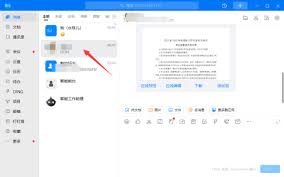
2. 不同版本的钉钉应用,其操作界面和下载方式可能略有差异,但大致流程是相似的。
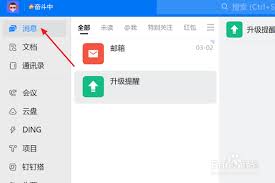
3. 如果在下载过程中遇到网络问题或其他异常情况,可尝试重新下载或检查网络连接。
4. 有些文件可能由于权限设置等原因无法下载,若遇到这种情况,可与文件的发送者沟通,确认权限问题。

通过以上几种方法,就能轻松在钉钉中下载软件里的文件啦。无论是手机端、电脑端还是网页端,都能满足大家日常办公中对文件下载的需求,方便快捷地获取所需文件,提高工作效率。希望这些内容对大家有所帮助,让大家在使用钉钉时更加得心应手。

在日常工作和学习中,我们可能会遇到需要将钉钉文件分享到微信的情况。下面就来介绍几种简单有效的方法。方法一:下载保存后再分享1.打开钉钉,找到要发送的文件,点击文件右侧的“更多”按钮,选择“下载”。2.将文件下载到本地设备,比如手机相册或电脑文件夹中。3.打开微

在使用钉钉的过程中,有时候我们可能会不小心开启了自动回复功能,而当不需要这个功能时,就想要将其关闭。那么,钉钉怎么关闭自动回复功能呢?下面就为大家详细介绍。首先,打开手机中的钉钉应用。进入到主界面后,点击右下角的“我的”选项。接着,在打开的页面中找到“设置”选

在如今追求个性化与舒适视觉体验的时代,了解如何在钉钉中设置深色模式显得尤为重要。下面就为大家详细介绍钉钉深色模式的设置方法。一、开启深色模式的入口首先,打开手机中的钉钉应用程序。进入钉钉主界面后,点击界面左上角的个人头像或左上角的消息列表按钮,进入个人中心页面

在日常的工作与生活中,我们常常会使用钉钉进行打卡,以记录出勤情况等。然而,有时候可能会因为各种原因需要取消已经发布的打卡。那么,钉钉发布的打卡究竟该如何取消呢?一、管理员取消打卡如果是由管理员发布的打卡任务,管理员可以在钉钉手机端进行操作。进入打卡应用后,点击

在日常使用钉钉时,很多小伙伴可能希望能隐藏某些圈子,以保护隐私或避免一些不必要的干扰。别担心,今天就来为大家详细介绍钉钉隐藏圈子的方法。隐藏圈子的前期准备首先,确保你已经安装了最新版本的钉钉应用。因为软件的更新可能会带来功能的优化和调整,以保证隐藏圈子的操作能
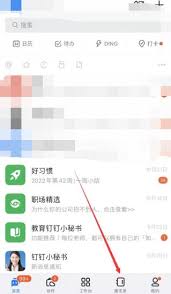
在使用钉钉的过程中,有时我们需要修改群昵称,以更好地展示自己或方便他人识别。那么,钉钉群昵称怎么修改呢?下面就为大家详细介绍修改方法。手机端修改方法打开手机上的钉钉应用。进入你想要修改群昵称的群聊。点击群聊界面右上角的“...”图标,进入群设置页面。在群设置页

时间:2025/05/09

时间:2025/05/09

时间:2025/05/09
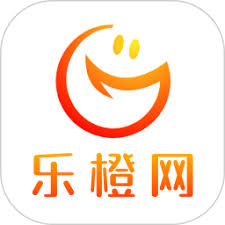
时间:2025/05/06
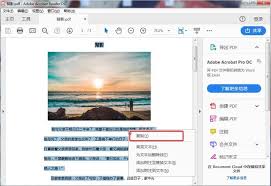
时间:2025/05/06

时间:2025/05/08
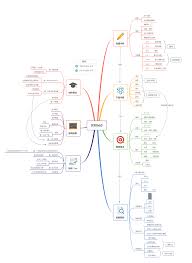
时间:2025/05/08
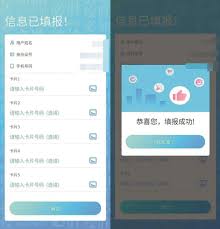
时间:2025/05/06
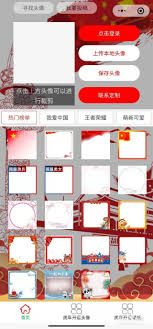
时间:2025/05/06
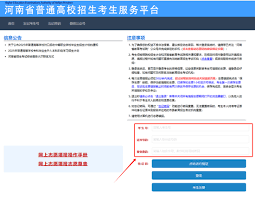
时间:2025/05/06